5 iOS 17 značajki koje mogu koristiti samo iPhone 12 i noviji

Nije iznenađenje da se neke značajke iOS-a 17 oslanjaju na najnovije algoritme strojnog učenja koji zahtijevaju nove čipove za dobar rad.

Svake godine određene značajke u glavnim ažuriranjima softvera za iOS zahtijevaju određene skupove čipova kako bi se osigurao nesmetan rad. Stoga ne čudi da se neke značajke iOS-a 17 oslanjaju na najnovije algoritme strojnog učenja koji zahtijevaju nove čipove za dobar rad.
Osim toga, određene značajke osmišljene su oko određenog dijela hardvera, poput LiDAR senzora. Dakle, ako planirate instalirati iOS 17 kada se lansira u jesen 2023., trebali biste imati na umu da sljedeće nove značajke zahtijevaju najmanje iPhone 12.
1. StandBy je prilagođen za uvijek uključene zaslone

Plutajući brojčanik sata u stanju mirovanja na iOS-u 17
Uz StandBy, vaš iPhone postaje pametna nadzorna ploča s informacijama koje se mogu vidjeti na prvi pogled dok se puni na MagSafe držaču u pejzažnoj orijentaciji.
Možete kreirati svoj vlastiti StandBy dodavanjem widgeta i Smart Stacksa, odabirom stilova sata, dodavanjem fotografija, itd. Glasne obavijesti, istaknuti gumbi i Always-On Displays čine informacije na zaslonu vidljivima izdaleka.
StandBy radi na svim iPhone uređajima koji mogu pokretati iOS 17, ali samo zaslon niske potrošnje energije na iPhoneu 14 Pro i iPhoneu 14 Pro Max nudi iskustvo bez prekida. Na uređajima bez Always-On Displays, morate dodirnuti zaslon za prikaz stanja mirovanja.
2. Usmjeri i govori zahtijeva Appleov alat za skeniranje LiDAR

Usmjeri i govori na iPhoneu identificira oznake mikrovalne pećnice
Magnifierova značajka pristupačnosti Point and Speak u načinu detekcije omogućuje slabovidnim korisnicima da pokažu prstom prema gumbima ili oznakama na svakodnevnim predmetima koji se gledaju kroz kameru, kao što su kućanski uređaji, kako bi ih opisali ili pročitali naglas.
Budući da ova značajka zahtijeva LiDAR alat za skeniranje, radi samo na iPhone 12 Pro, iPhone 12 Pro Max, iPhone 13 Pro, iPhone 13 Pro Max, iPhone 14 Pro i iPhone 14 Pro Max.
3. Odgovor gestama u FaceTimeu

iOS 17 donosi poznate iMessage efekte poput srca, balona, vatrometa, konfeta, lasera i više u FaceTime pozive. Ovi efekti proširene stvarnosti ispunjavaju okvir kamere i rade u kompatibilnim aplikacijama za online sastanke trećih strana, uključujući Zoom i WebEx Meetings.
Možete pozvati odgovor u stvarnom vremenu ručno ili jednostavnom gestom ruke, kao što je palac gore. Međutim, povratne informacije gestama ograničene su na iPhone 12 i novije kada se koristi prednja kamera. Na starijim uređajima koji mogu pokretati iOS 17, kao što su iPhone 11, iPhone XS, iPhone XR i iPhone SE (2020), morat ćete ih ručno omogućiti putem iOS kontrolnog centra.
4. Umetnuto predviđanje tipkanja nije dostupno na starijim iPhone uređajima
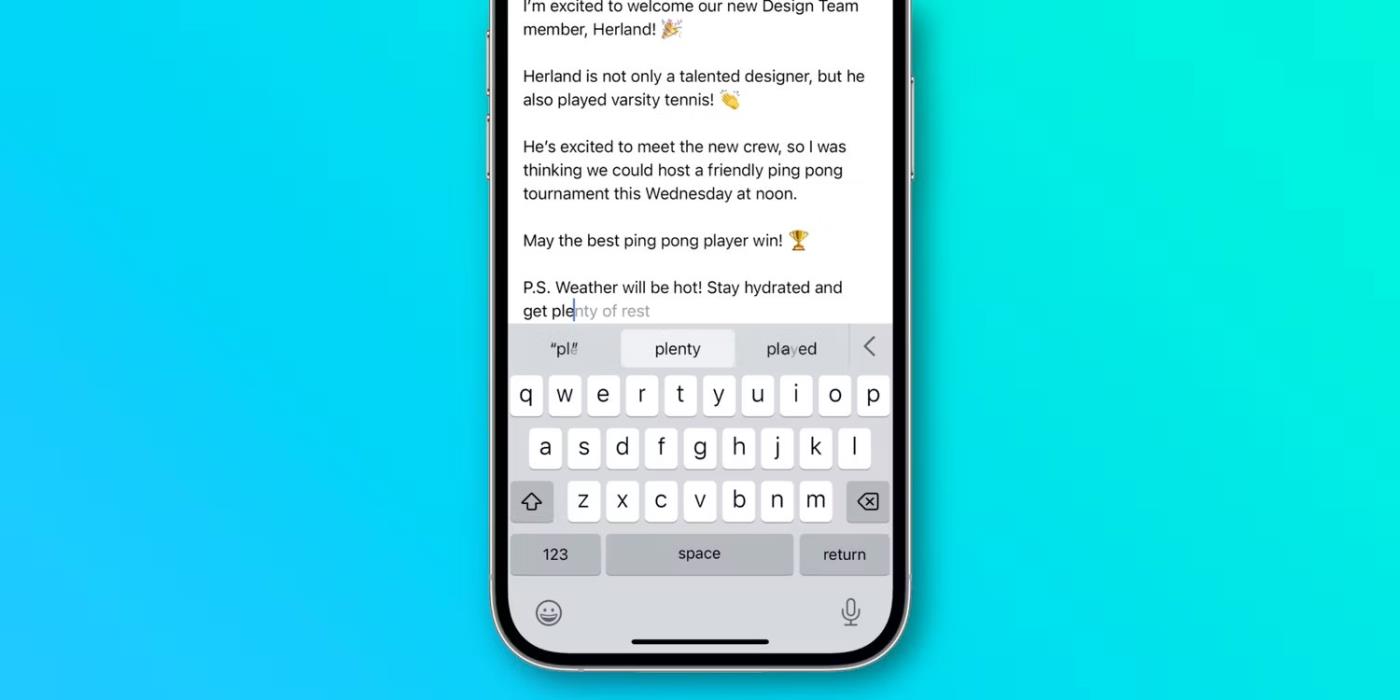
Tehnologija strojnog učenja u iOS-u 17 analizira svaki pritisak na tipku kako bi predvidjela što biste mogli sljedeće upisati, omogućujući vam da dovršite riječi ili cijele rečenice. Pritisnite razmaknicu kada unosite tekst u aplikacije kao što su Poruke ili Bilješke da biste koristili prediktivne tekstualne prijedloge ispisane u sivim tonovima.
Ova značajka može značajno ubrzati unos teksta, ali radi samo na iPhoneu 12 i novijim kada se koristi engleska tipkovnica. Dobivanje ugrađenih prijedloga za dovršavanje riječi i rečenica nije podržano na iPhoneu 11 i ranijim modelima. Nadalje, ova značajka ne radi u aplikacijama tipkovnice trećih strana kao što su Googleov Gboard i Microsoftov SwiftKey.
5. Napredno automatsko ispravljanje ograničeno je jezikom i uređajem
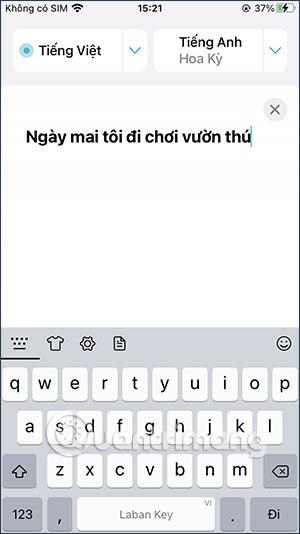
Prema Appleovoj objavi u Newsroomu, značajka automatskog ispravljanja iOS-a 17 ponovno je izgrađena na temelju "naprednih jezičnih modela strojnog učenja na uređaju za predviđanje riječi".
Uz veću preciznost, privremena uređivanja su podcrtana kako bi se vizualizirale promjene - dodirnite bilo koju uređenu riječ da brzo poništite promjenu. Novi jezični model također pomaže ispraviti više vrsta gramatičkih pogrešaka u cijelim rečenicama nego prije.
Poboljšana značajka automatskog ispravljanja sustava iOS 17 ograničena je na arapski, nizozemski, engleski, francuski, njemački, hebrejski, korejski, talijanski, poljski, portugalski portugalski, rumunjski, španjolski i tajlandski. Što je još važnije, napredno automatsko ispravljanje na engleskom, francuskom i španjolskom ograničeno je na iPhone 12 i novije modele.
Nije iznenađenje da se neke značajke iOS-a 17 oslanjaju na najnovije algoritme strojnog učenja koji zahtijevaju nove čipove za dobar rad.
iOS 17 donosi neke sjajne nadogradnje i sigurno vas zanima hoćete li ih dobiti na svom iPhoneu ili ne.
Uz iOS 17, Apple nastavlja činiti aplikaciju Weather konkurentnom svim vremenskim aplikacijama i uslugama trećih strana dodavanjem mnogih novih značajki.
Od malih promjena sučelja do poboljšanja kvalitete života, evo četiri ažuriranja Apple Musica koja možete očekivati uz iOS 17.
Standby način rada će zaslon iPhonea pretvoriti u zaslon elektroničkog sata koji prikazuje mnogo različitih informacija poput vremena, ažuriranja vremenske prognoze i najnovijih sportskih rezultata.
Provjera zvuka je mala, ali vrlo korisna značajka na iPhone telefonima.
Aplikacija Fotografije na iPhoneu ima značajku uspomena koja stvara zbirke fotografija i videozapisa s glazbom poput filma.
Apple Music iznimno je narastao otkako je prvi put lansiran 2015. Do danas je to druga najveća svjetska platforma za streaming glazbe koja se plaća nakon Spotifyja. Osim glazbenih albuma, Apple Music također je dom tisućama glazbenih videa, 24/7 radio postaja i mnogih drugih usluga.
Ako želite pozadinsku glazbu u svojim videozapisima, ili točnije, snimite pjesmu koja svira kao pozadinsku glazbu za video, postoji izuzetno jednostavno rješenje.
Iako iPhone uključuje ugrađenu aplikaciju Vrijeme, ponekad ne pruža dovoljno detaljnih podataka. Ako želite nešto dodati, postoji mnogo opcija u App Storeu.
Osim dijeljenja fotografija iz albuma, korisnici mogu dodavati fotografije u zajedničke albume na iPhoneu. Možete automatski dodavati fotografije u dijeljene albume bez ponovnog rada iz albuma.
Postoje dva brža i jednostavnija načina za postavljanje odbrojavanja/tajmera na vašem Apple uređaju.
App Store sadrži tisuće sjajnih aplikacija koje još niste isprobali. Uobičajeni pojmovi za pretraživanje možda neće biti korisni ako želite otkriti jedinstvene aplikacije, a nije zabavno upustiti se u beskrajno listanje s nasumičnim ključnim riječima.
Blur Video je aplikacija koja zamućuje scene ili bilo koji sadržaj koji želite na svom telefonu kako biste nam pomogli da dobijemo sliku koja nam se sviđa.
Ovaj članak će vas uputiti kako instalirati Google Chrome kao zadani preglednik na iOS 14.













